האם שמת לב ש-Windows 2020 פועל לאט או קופא בעת ההפעלה לאחר העדכון של מאי 5?או שמת לב ש-WUAUSERV (שירות Windows Update) גורם לשימוש גבוה במעבד לאחר עדכון Windows 10?
Wuauserv הוא שירות מערכת של Windows או שירות Windows Update שניתן להשתמש בו כדי לזהות, להוריד ולהתקין עדכונים עבור Windows ותוכניות אחרות.
בקצרה,שירות wuauservאחראי על הורדה והתקנה של עדכונים עבור Windows ותוכניות אחרות.אבל לפעמים מכל סיבה שהיא אם השירות נתקע בזמן ש-Windows מוריד ומתקין עדכונים, אתה עלול להתמודד עם עדכון WindowsWindows 10 עם שימוש גבוה במעבד.
אם גם אתה אחד מהמשתמשים האלה, הם חווים בעיות ביצועים במחשב Windows 10 שלהם, כגון הקפאת מערכת, איטיות או שימוש כבד במעבד בתהליך svchost.exe.
הנה, ריכזנו עבורכם כמה פתרונות שצריכים להועיל ובתקווה להקל על הצרות.
תוכן
תקן שימוש גבוה ב-CPU של wuauserv ב-Windows 10
ישנן מספר סיבות שיכולות לגרום לבעיה זו, כגון הדבקה בתוכנה זדונית של וירוסים, עדכון Windows פגום, קבצי מערכת פגומים, מסד נתונים עדכונים חסרים או פגומים וכו'.לא משנה מה הסיבה למאמר זה, יש לנו פתרונות שונים שתוכל לנסות לתקן בעיה זו.
התחל עם היסודות ובצע סריקת מערכת מלאה עם אפליקציית האנטי-וירוס המעודכנת האחרונה.כדי לוודא שאין זיהום וירוס/תוכנה זדונית שגורם ל-100% CPU, בעיות שימוש בדיסק.
אם אתה מבחין בשימוש גבוה ב-CPU של Windows 10 בזמן הורדה והתקנה של עדכוני Windows, אנו ממליצים להמתין מספר דקות נוספות לסיום תהליך ההורדה
פתח גם את Windows Updates ובדוק אם יש עדכוני Windows להתקנה.
- הקש על קיצור המקשים של Windows + I כדי לפתוח את אפליקציית ההגדרות,
- לחץ על עדכון ואבטחה, לא על Windows Update,
- לחץ על הלחצן "חפש עדכונים" כדי להוריד ולהתקין עדכונים ממתינים (אם יש)
- לאחר מכן, הפעל מחדש את המחשב כדי להחיל אותם,
- כעת, בדוק אם אין שימוש גבוה יותר במעבד ב-Windows 10.
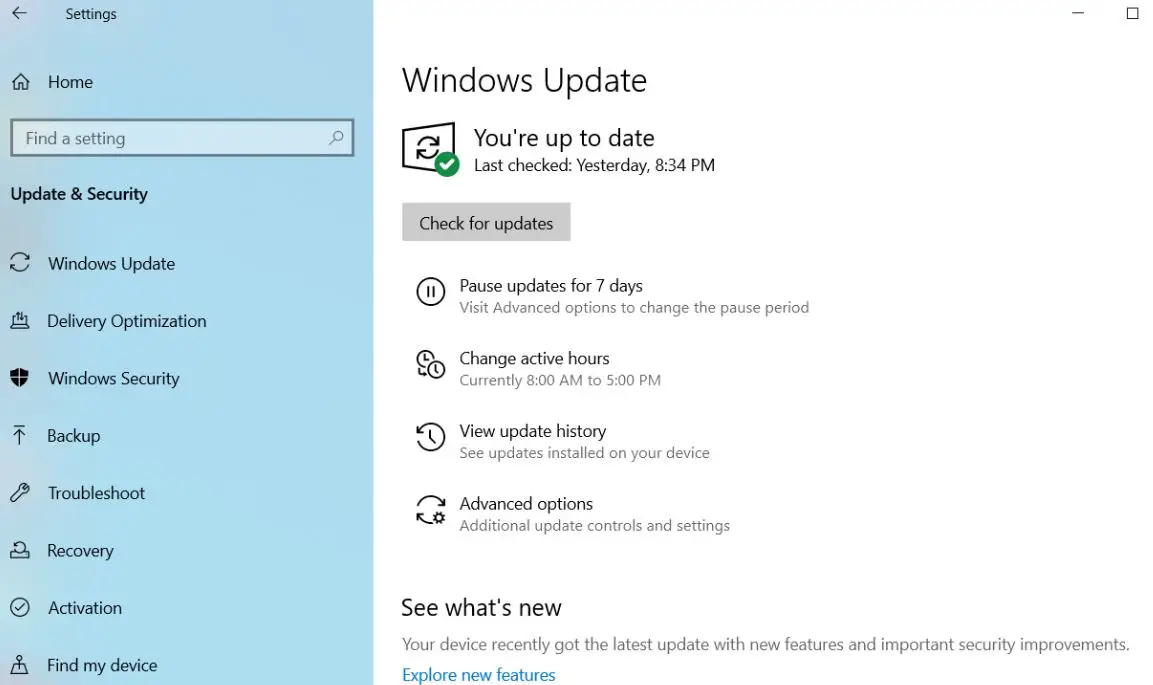
לָרוּץ כלי לבדיקת קבצי מערכת, כדי לוודא שאף אחד מקבצי המערכת הפגומים לא גורם לבעיה.
- פתח שורת פקודה כמנהל,
- להיכנסSFC/SCANNOWוהקש Enter.
לָרוּץSFC Utilitiesבדוק אם קבצי מערכת חסרים, אם נמצא כלי שירות כלשהו, מ%WinDir%System32dllcacheשחזר אותם מתיקיה דחוסה ב- .שוב, אם SFC אינו יכול לתקן קבצי מערכת פגומים, הפעל את פקודת DISM כדי לתקן את תמונת המערכת ולאפשר ל-sfc לבצע את עבודתו.לאחר ביצוע הדברים האלה, הפעל מחדש את Windows ובדוק אם הבעיה נפתרה.
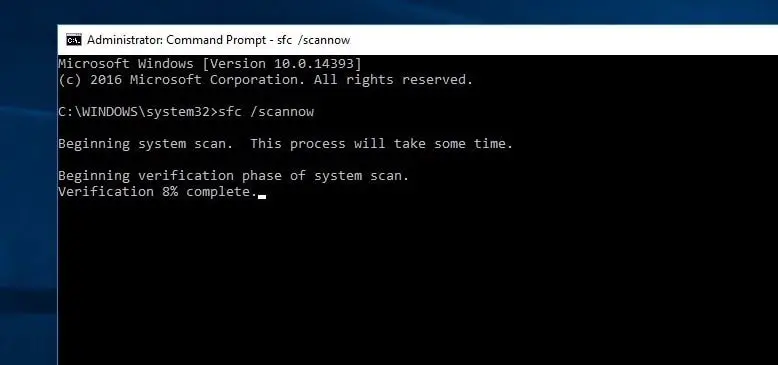
הפעל את פותר הבעיות של Window Update
ל-Windows 10 יש פותר בעיות מובנה לבדיקה ותיקון של בעיות הקשורות ל-Windows Update.מכיוון ש-wuauserv הוא שירות הקשור לעדכון חלונות, אנו ממליצים להפעיל את פותר הבעיות הזה כדי לבדוק אם הוא עוזר להפחית את השימוש במשאבי המערכת.
כדי להפעיל את פותר הבעיות של Windows Update ב-Windows 10:
- לחץ על סוג חיפוש בתפריט התחל פתרון בעיות והקש Enter.
- לאחר מכן לחץ על Windows Update והפעל את פותר הבעיות.
- זה יתחיל לאבחן בעיות של Windows Update, כולל בדיקה אם Windows Update והשירותים הקשורים אליו פועלים, בדיקה אם מסד הנתונים של העדכונים פגום וכו'.
- המתן לפותר בעיות העדכון כדי להשלים את תהליך האבחון.
- לאחר מכן הפעל מחדש את Windows ובדוק אם השימוש במעבד נמוך יותר
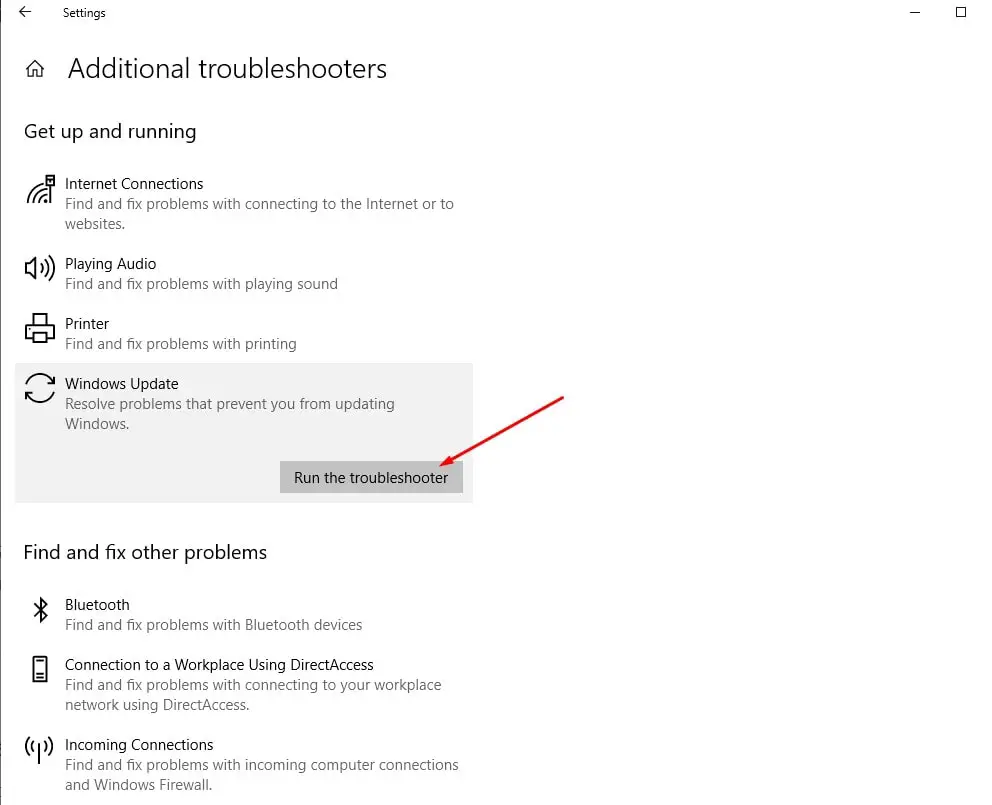
אפס את רכיבי Windows Update
זהו פתרון טוב נוסף לתיקון רוב הבעיות הקשורות לעדכון Windows, כמו גם wuauserv תקוע תגובתי ב- Windows 10.
פשוט פתח שורת פקודה כמנהל, והפסק את Windows Update והשירותים הקשורים אליו (הפעל את הפקודות הבאות אחת אחת)
- נטו להפסיק " (הפסק את שירות העדכון של Windows)
- עצירה נטו"(עצור את שירות BITs.)
לאחר מכן נווט אלC:WindowsSoftwareDistributiondownload,ומחק את כל הקבצים והתיקיות בתיקיית ההורדה.כדי לעשות זאת, השתמש בקיצור המקלדת ctrl+a כדי לבחור הכל והקש del כדי למחוק אותם.
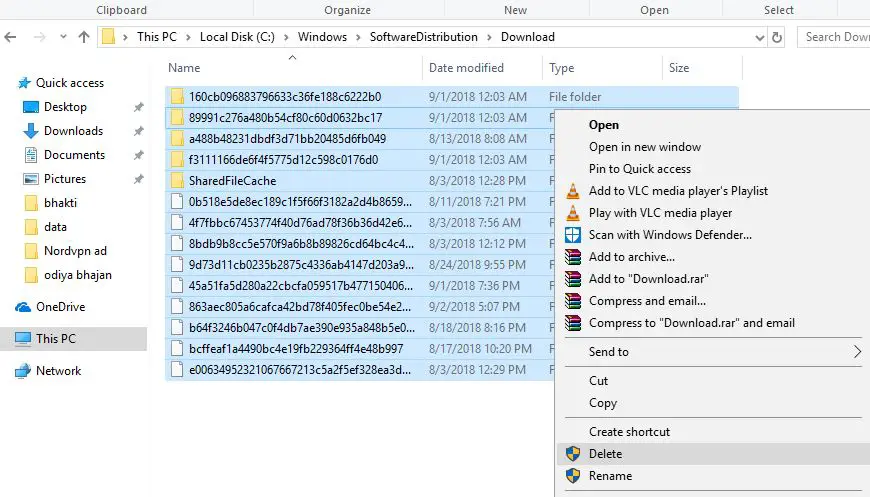
פתח שוב את שורת הפקודה (אדמין) ובצע את הפקודה
- " נטו להתחיל " (הפעל את שירות Windows Update)
- " נטו להתחיל סיביות - - " (כדי להפעיל את שירות BITS), אותו השבתת בעבר.
הפעל מחדש את Windows ובדוק אם ניצול משאבי המערכת גבוה יותר.

עצור וואוסרב
אם אף אחת מהשיטות שלעיל לא עובדת עבורך, תוכל להפסיק זמנית את שירות wuauserv.זה יפנה את משאבי המחשב שבהם הוא משתמש באופן זמני.לאחר מכן תוכל להתקין עדכוני מערכת באופן ידני או להמתין עד שמיקרוסופט תשחרר את העדכון הבא.
הערה:WUAUASERVפועל רק כאשר Windows Update פועל.זה לא שירות חיוני, וניתן להשבית אותו במהירות כדי להאיץ את מחשב Windows שלך.
השבת את שירות wuauserv
- הקש על מקשי הקיצור של Windows + R, הקלדservices.msc, ולאחר מכן לחץ על אישור.
- פעולה זו תפתח את מסוף שירותי Windows,
- גלול מטה ומצא את שירותי Windows Update,
- לחץ לחיצה ימנית על Windows Update Service, בחר מאפיינים,
- שנה את סוג האתחול כאן כדי להשבית ולהפסיק את השירות לצד מצב השירות.
- לחץ על החל ולאחר מכן לחץ על אישור כדי לשמור את השינויים.
זה הכל אתחול מחדש של חלונות ובדוק אם המערכת פועלת, שירות wuauserv כבר לא לוקח שימוש גבוה ב-CPU או 100% שימוש בדיסק.
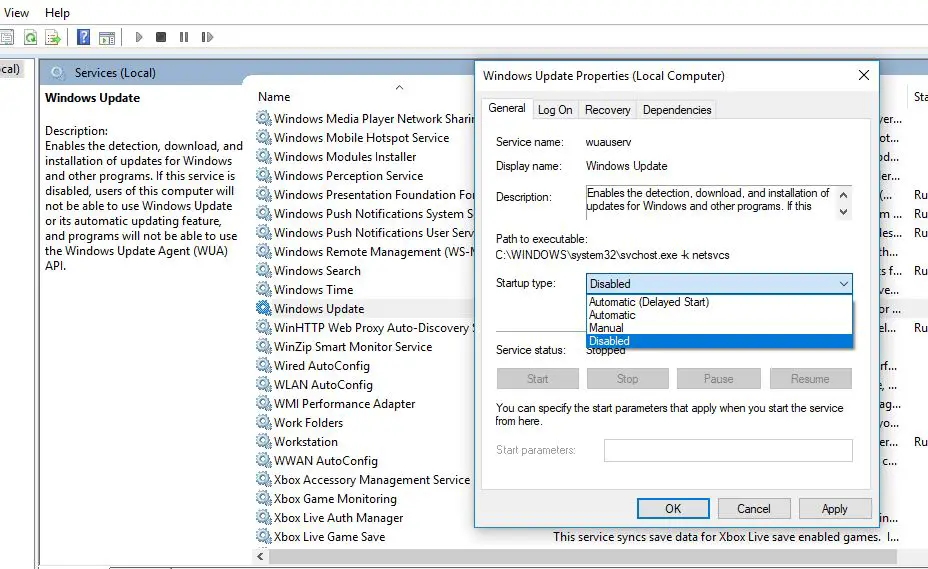
בנוסף,מהגדרותהשבתהשבת אפליקציות הפועלות ברקעלחץ על פרטיות.לאחר מכן עבור לחלונית השמאלית""אפליקציות רקע"האפשרות האחרונה של . כאן, סגירת המתג יכול לכבות אין צורך או בשימושיישום רקע.
בעת שימוש ב-Windows,שוב מ התחל > הגדרות > מערכת > התראות ופעולות, ואז לסגור קבלו טיפים, טריקים ועצות.עוזר לפתור בעיות שימוש גבוה במשאבי מערכת במחשבי Windows 10.
אלו הם הפתרונות הטובים ביותר לתיקון תהליך עדכון Windows (WUAUSERV). שימוש גבוה במעבד ב-Windows 10.בכל שאלה, אל תהסס לדון בהצעות לפוסט זה בתגובות למטה.

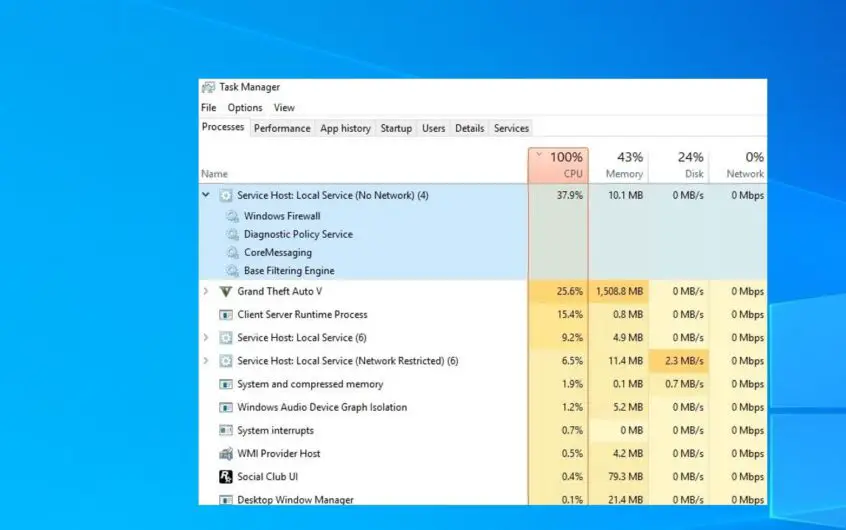




![[תוקן] Microsoft Store לא יכולה להוריד אפליקציות ומשחקים](https://oktechmasters.org/wp-content/uploads/2022/03/30606-Fix-Cant-Download-from-Microsoft-Store.jpg)
![[תוקן] Microsoft Store לא יכול להוריד ולהתקין אפליקציות](https://oktechmasters.org/wp-content/uploads/2022/03/30555-Fix-Microsoft-Store-Not-Installing-Apps.jpg)

